
やってしまいました。。。
先日、Wordpressの更新をしていたところ、とんでもない過ちをしました。
意外とよくあるミスのようですが、違う解決方法を発見しましたのでご紹介を。
プラグインの更新中にWordpressのダッシュボードをいじらない
WordPressを使っている方はお馴染みの更新(アップグレード)。1か月~2ヶ月に一回くらいのペースで、ファイルやプラグインを更新するよう通知がきます。
すぐに終わることもあれば、なかなか終わらないこともあり、今回のWordpress本体のファイル更新は比較的時間が必要でした。
なかなか更新が完了しないので、イライラして中断し、他の管理画面をいじってブログを表示させました。すると・・・

こんなメッセージが。慌ててすぐに管理画面(ダッシュボード)に戻りましたが、管理画面を開こうとしても同じエラーメッセージが。ファイルをいじることもできず、これは困りました。。。
解決策1:.maintenanceファイルを消す
これが一番オーソドックスな方法です。.maintenanceファイルは更新中に作成される一時的なデータファイル。このファイルを削除すれば、ブログはすぐ元通りになります。
参考:WordPressでプラグイン更新の途中でページ移動しちゃったら「現在メンテナンス中のため、しばらくの間ご利用いただけません。」 | My one step
参考:WordPress – 現在メンテナンス中のため、しばらくの間ご利用いただけません。 | POPOLOG
しかし、この方法はFTPを使うか、WEBサーバーに直接アクセスしなければなりません。そこで次のような手段があります。
解決策2:Wordpressファイルを更新するページのURLまでさ遡る
私が実際に取った方法はこちらです。ブラウザで「戻る」ボタンを何回か押すと、Wordpressファイルを更新するページまで戻ることができます(もしくはURLに直接入力して呼び出します)。
あとはもう一回更新するだけ。今度は途中でやめないように気をつけましす。
こちらの方法で簡単にブログを復活させることができました。
管理画面に入れなくなったときは本当に悩みましたが、落ち着いて対処しましょう!
以上、Wordpressネタでした。














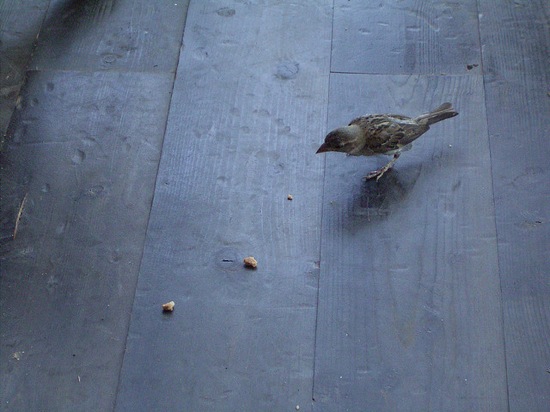
![1分で設置完了!リニューアルした新「はてブボタン」に変更する簡単な方法[コピペ用サンプルコードあり]](http://edu-dev.net/wp-content/uploads/2012/10/6a45619c85edc801b5623473b46f149e.jpg)
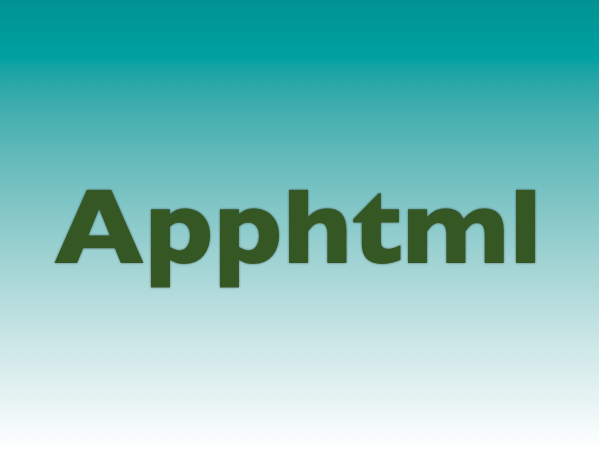
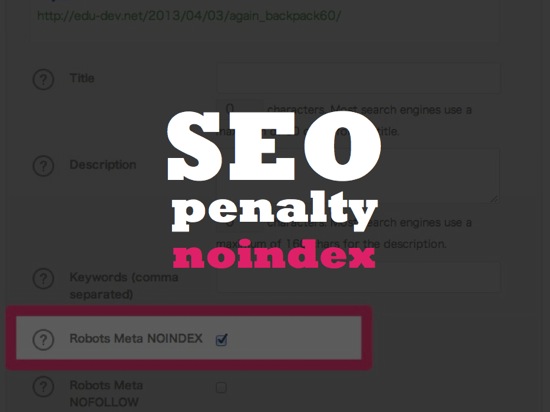
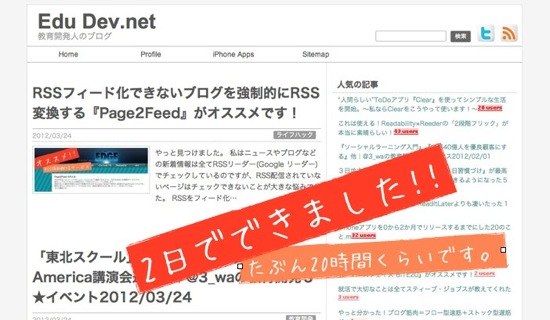
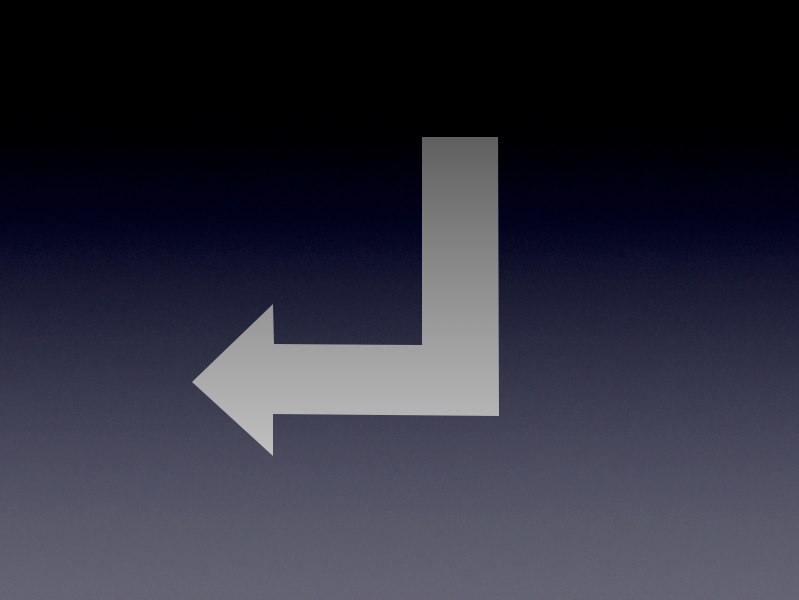
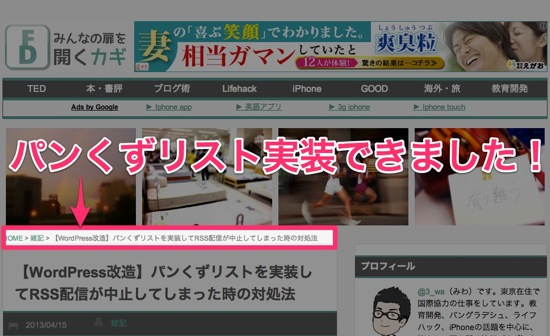




![[1分TED]「スーパーモデルと12組の脚」エイミー・マリンズ [1分TED]「スーパーモデルと12組の脚」エイミー・マリンズ](http://edu-dev.net/wp-content/uploads/wordpress-popular-posts/5607-featured-80x80.jpg)
![[1分TED]「弱さ」という力:ブレネー・ブラウン [1分TED]「弱さ」という力:ブレネー・ブラウン](http://edu-dev.net/wp-content/uploads/wordpress-popular-posts/3948-featured-80x80.jpg)


![[1分TED]「絵画の中の物語」トレイシー・シュヴァリエ [1分TED]「絵画の中の物語」トレイシー・シュヴァリエ](http://edu-dev.net/wp-content/uploads/wordpress-popular-posts/7028-featured-80x80.jpg)

